Excel表格打开时不显示内容怎么办?打开Excel,单击菜单栏中的“查看”,选择“取消隐藏”,选择要显示的工作表,按“确定”按钮即可显示。下面小编为大家带来Excel不显示或隐藏内容的解决方案。
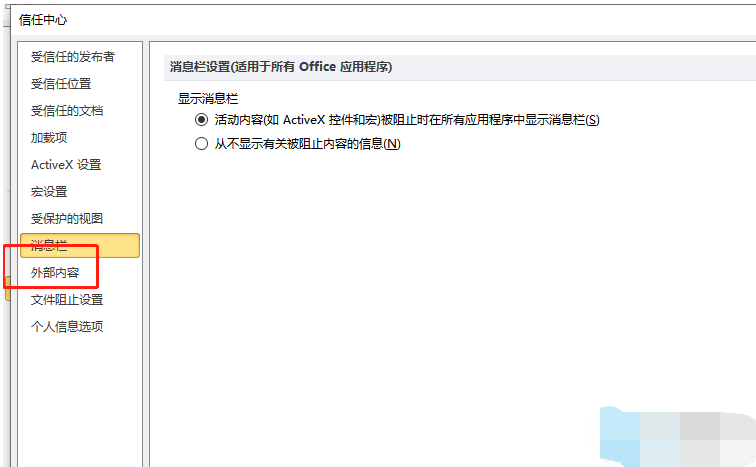
Excel不显示内容也没隐藏的解决方法
1、用户打开电脑桌面上的excel软件,进入编辑页面进行设置。
2、然后用户点击菜单栏中的查看选项,就会显示相关的功能选项,用户选择取消隐藏功能。
3. 将弹出一个取消隐藏窗口。用户选择要显示的工作表并按下“确定”按钮后,就会显示该工作表。
4、如果表格内容显示不成功,还可以点击左上角的文件选项,在展开的下拉菜单中选择选项功能。
5. 现在进入Excel 选项窗口,用户单击左侧选项卡中的“信任中心”选项卡。
6. 右侧页面会显示相关功能选项,用户需要点击信任中心设置按钮。
7. 在打开的“信任中心”窗口中,用户单击左侧选项卡中的“外部内容”选项卡。
8、然后在显示的右侧页面中,用户取消选中启用动态数据交换的安全设置选项,并按下“确定”按钮。需要注意的是,如果版本是2010,则找不到该选项。
9、设置完成后,用户返回表格编辑页面即可看到显示的内容。
分享到: